iTunesからAndroidに音楽を転送するためのトップ5の方法
iOSからAndroidデバイスに移行していますか? おそらく、あなたはiTunesにあるあなたのメディアファイルについて心配しています。しかし、今では技術が行き過ぎているので心配する必要はありません。 iTunesからAndroidデバイスにメディアファイルを転送することが可能になりました。私たちはあなたがどのように学ぶのをお手伝いします iTunesの音楽をAndroidに転送 この記事を通して5つの異なる方法を使用してデバイス。それ以上の面倒な話はせずに、トピックに光を当てましょう。
- 方法1:ファイルを手動で転送する
- 方法2:DoubleTwistを使って音楽を同期する
- 方法3:AirSyncを使って音楽を同期する
- Way4:iTunesのiSyncrを使ってiTunesからAndroidに音楽を取得する
- 方法5:iTunesからiPhoneに音楽を転送する最も簡単な方法
方法1:ファイルを手動で転送する
あなたは単にAndroidにiTunesの音楽を転送することができます追加のサードパーティ製ツールや他の情報源なしで。 iTunesからAndroidへの音楽のこの手動転送は、古い1つの方法、すなわちコピー&ペースト方法です。この作業にはUSBケーブルが必要です。
- まず、iTunesのメディアフォルダの場所を見つけます。 これを行うには、Windowsユーザーは「C:ユーザー(ユーザー名)AppDataRoamingApple ComputerMobileSyncBackup」、Macユーザーは「/ユーザー/(ユーザー名)/ライブラリ/ Application Support / MobileSync / Backup /」が必要です。
- 今、あなたはあなたのAndroidデバイスとコンピュータの間にUSBコードを使用して接続を確立する必要があります。
- その後、iTunesのメディアフォルダを開き、iTunesの音楽をAndroidデバイスの音楽フォルダにコピー&ペーストします。

方法2:DoubleTwistを使って音楽を同期する
DoubleTwistはユーザーを支援するデスクトップアプリですAndroidデバイスでiTunesの音楽を簡単に入手することができます。 DoubleTwistを使ってAndroid上でiTunesの音楽を転送するためにあなたが従う必要があるステップはここにあります。
1.まず、DoubleTwistをMacまたはWindowsコンピュータにダウンロードしてインストールします。
2.今、あなたのAndroidデバイスを入手してPCと接続します。デバイスでUSB大容量記憶装置が有効になっていることを確認します。
3.デバイスの検出を待ち、デバイスが[デバイス]セクションに表示されていることを確認したら、[ライブラリ]オプションの[音楽]タブをクリックします。

3.これで、Androidに転送したい音楽トラックを選択できます。同期プロセスに進み、ニーズに応じて選択してください。

方法3:AirSyncを使って音楽を同期する
AndroidデバイスでiTunesの音楽を入手する次の方法は、AirSyncを利用することです。手順は次のとおりです。
1.まず、デスクトップソフトウェアをダウンロードして起動します。
2.次に、Google PlayからAirSyncをダウンロードして起動します。
3.続いて、メニュー、すなわち左上隅にある3本の水平バーを探し、[設定]に進みます。
4. [AirSyncの設定]をタップすると、5桁のパスコードが表示されます。

5.次に、デスクトップアプリに移動して同じパスコードを入力し、デバイスとPCを接続します。
注意:PCとデバイスが同じWi-Fi接続で接続されていることを確認してください。
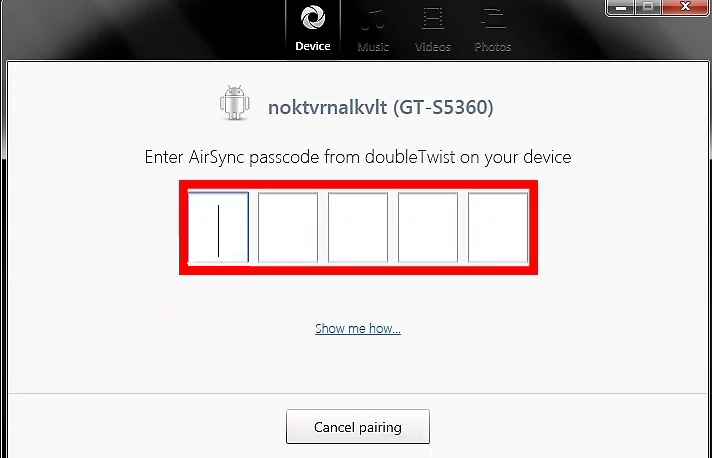
6. [音楽]をクリックして、転送したいトラックを選択します。

Way4:iTunesのiSyncrを使ってiTunesからAndroidに音楽を取得する
これがあなたの助けを借りた別の方法です。メディアファイルをiTunesからAndroidデバイスに移動できます。この方法には、iTunes用のiSyncrという名前のアプリが含まれます。あなたのAndroidにiTunesの音楽を転送するための手順は以下の通りです。
1.まず、Google PlayからiSyncr for iTunesを入手して起動します。
2.リンクjrtstudio.com/isyncrにアクセスして、iSyncrデスクトップバージョンをダウンロードします。その後インストールして起動します。

3.デスクトップと電話を同じWi-Fi接続で接続してください。
4.これで、デバイスを入手してアプリを起動したときに、Wi-FiとUSBのどちらを選択するかを選択できます。 Wi-Fiをタップして、アプリに表示されているデスクトップ名を選択します。
5.接続が確立された後、iTunesとAndroidの間で音楽を簡単に同期できます。

方法5:iTunesからiPhoneに音楽を転送する最も簡単な方法
まあ! あなたがiPhoneのためのiTunes音楽を手に入れるための最も安全で強く推奨される方法を望むならば、我々はここでTenorshare iCareFoneを紹介したいです。これは究極のiOSデータ転送および管理ツールであり、使用するオペレーティングシステムに関係なく、ユーザーは無料トライアルを楽しむことができます。 WindowsコンピュータだけでなくMacでも互換性があります。このツールを使ってデータをバックアップしたり復元したりすることもできます。さらに、それは数分でさまざまなiOSの問題を解決することができます。 iCareFone経由でiPhone用のiTunesミュージックプレーヤーを転送して入手する方法を理解しましょう。
ステップ1 - それぞれのPCにiCareFoneをダウンロードしてインストールします。今、あなたのデバイスをPCに接続してください。さて、メインインターフェースから、「iTunesメディアをデバイスに転送する」オプションを選択します。

ステップ2 - あなたは今あなたのスクリーン上のすべてのメディアファイルを見ることができるでしょう。すべてのファイルがデフォルトで選択されています。このように進むか、不要な音楽ファイルを選択解除することができます。

ステップ3 - 選択した後、 "転送"ボタンをクリックして、あなたの音楽ファイルがデバイスと同期されます。

結論
iTunesの音楽をAndroid携帯に転送するタブレットは今簡単になりました。この目的のための一般的な方法のいくつかについてあなたに知識を与えました。それでも最善の方法を見つけ出すことができない場合は、Tenorshare iCareFoneに頼ることができます。記事を読んでから動機を得られることを願っています。それについてのご意見をお聞かせください。





![AndroidからiPhone 7/7 PlusにWhatsAppメッセージを転送するためのトップ3の方法[iOS 12を含む]](/images/ios-file-transfer/top-3-ways-to-transfer-whatsapp-messages-from-android-to-iphone-77-plus-ios-12-included.jpg)



